Normalt foretrækker folk at lytte til sange, der har alt - både arrangementet og stemmen. Imidlertid er der tidspunkter, hvor kun en melodi af en sang uden en vokalpart er påkrævet, og det er umuligt at finde en instrumental version i en færdig form. Sådanne spor er normalt nødvendige til forskellige præsentationer, musikalsk akkompagnement af videoer, karaoke og meget mere. Der er en måde at klippe en vokaldel fra en sang på, så kun den melodiske del efterlades, og denne metode består i at bruge Adobe Audition med plugin til centerkanaludtræk.
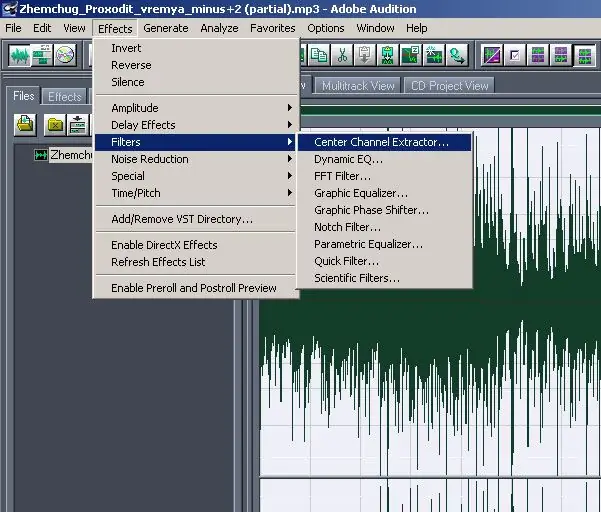
Er det nødvendigt
Adobe audition
Instruktioner
Trin 1
Kør programmet, og åbn det ønskede lydspor i det. Det er bedst, hvis vokalparten i sangen panoreres tydeligt i midten mellem højre og venstre kanal. Når du har åbnet den ønskede sang i programmet, skal du gå til Effect-menuen og åbne sektionen Stereo Imagey.
Trin 2
Vælg plugin til centerkanaludtræk for at åbne plugin-vinduet. Vælg de relevante indstillinger til centervokalekstraktion fra sporet. Når du redigerer parametrene, skal du sørge for, at fonogramet, der er tilbage efter klipning af vokalen, er så naturligt som muligt.
Trin 3
Klik på knappen Udpak lyd fra …, og angiv, hvor du vil udtrække optagelsen - fra midten, fra venstre kanal, fra højre kanal eller fra et andet område. Angiv, hvor vokalen er placeret i dit spor. Den kan placeres i midten mellem kanalerne, eller den kan flyttes til venstre eller højre.
Trin 4
Rediger derefter afsnittet Frekvensområde. Vælg hvilke frekvenser du vil fjerne - mandlig stemme, kvindelig stemme, basinterval eller fuldt omfang af stemmefrekvenser.
Trin 5
Indstil derefter niveauet for centerkanalen. Det foretrækkes at indstille -40dB.
Trin 6
Foretag generelle lydindstillinger i afsnittet Descrimination-indstillinger, og til sidst rydder op og redigerer sporet. Rediger crossover (93-100%), fasediskrimination (2-7), amplitudediskrimination (0, 5-10) og andre parametre.
Trin 7
Vælg de indstillinger, der bedst rydder lydsporet fra vokaldelen.







